Come dividere i disegni CAD in riquadri con GroupDocs.Viewer .NET
Introduzione
Gestire disegni CAD di grandi dimensioni in progetti architettonici e ingegneristici può essere complicato. Questi file spesso contengono troppi dettagli o sono semplicemente troppo grandi per una facile visualizzazione e navigazione. Questo tutorial illustra come suddividere un disegno CAD in riquadri gestibili utilizzando GroupDocs.Viewer .NET, facilitando l’ispezione di sezioni specifiche senza perdere dettagli.
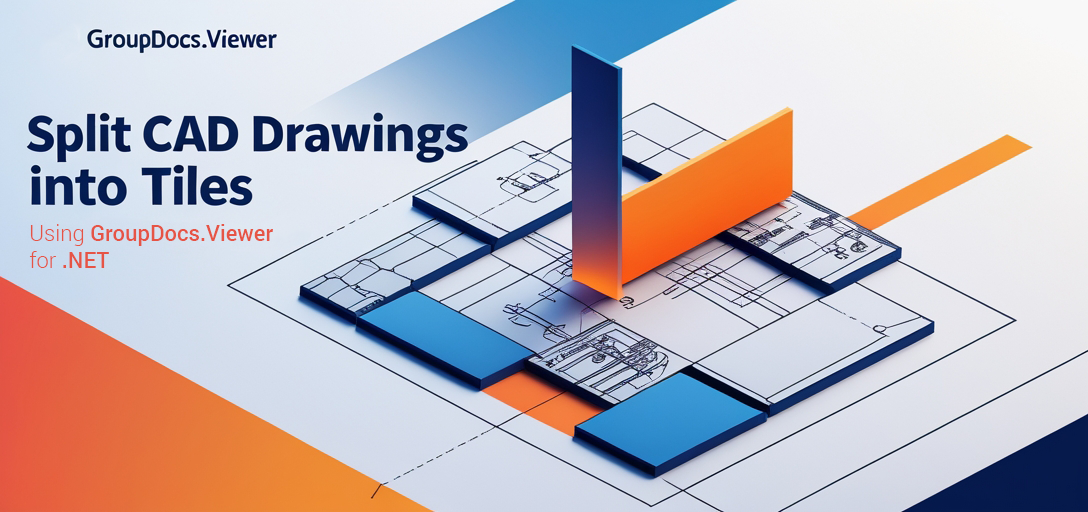
Alla fine di questa guida imparerai:
- Come utilizzare GroupDocs.Viewer per suddividere in modo efficiente i disegni CAD.
- Tecniche per impostare e configurare GroupDocs.Viewer nei progetti .NET.
- Passaggi pratici per implementare le funzionalità di suddivisione dei tile.
Scopriamo come questi strumenti possono semplificare il tuo flusso di lavoro. Prima di immergerti nell’implementazione, assicurati di disporre dei prerequisiti necessari.
Prerequisiti
Per dividere i disegni CAD utilizzando GroupDocs.Viewer .NET, assicurati di avere:
- Libreria GroupDocs.Viewer: Questo tutorial utilizza la versione 25.3.0.
- Ambiente di sviluppo: Un ambiente di sviluppo .NET adatto come Visual Studio.
- Conoscenza di base di C#: È richiesta familiarità con la sintassi e i concetti del linguaggio C#.
Impostazione di GroupDocs.Viewer per .NET
Per prima cosa, installa la libreria GroupDocs.Viewer nel tuo progetto:
Console del gestore pacchetti NuGet
Install-Package GroupDocs.Viewer -Version 25.3.0
Interfaccia a riga di comando .NET
dotnet add package GroupDocs.Viewer --version 25.3.0
Acquisizione della licenza
GroupDocs offre licenze di prova e temporanee per i test, con la possibilità di acquistare una licenza completa.
- Prova gratuita: Scarica una versione di prova da Download di GroupDocs.
- Licenza temporanea: Applica a Pagina della licenza temporanea per testare senza limitazioni.
- Acquistare: Visita il Pagina di acquisto per una licenza completa.
Inizializza e configura GroupDocs.Viewer nel tuo progetto:
using System;
using GroupDocs.Viewer;
class Program
{
static void Main()
{
// Inizializza il visualizzatore con un percorso di file CAD.
using (Viewer viewer = new Viewer("YOUR_DOCUMENT_DIRECTORY/SAMPLE_DWG_WITH_LAYOUTS_AND_LAYERS"))
{
Console.WriteLine("GroupDocs.Viewer is ready.");
}
}
}
Guida all’implementazione
Impostazione dell’ambiente
Assicurati che l’ambiente di sviluppo sia configurato e che GroupDocs.Viewer sia installato. Ora, dividi un disegno CAD in riquadri.
Inizializza Viewer con un file CAD
Carica il tuo file CAD utilizzando Viewer classe:
using (Viewer viewer = new Viewer("YOUR_DOCUMENT_DIRECTORY/SAMPLE_DWG_WITH_LAYOUTS_AND_LAYERS"))
{
// Il tuo codice qui...
}
Ottieni informazioni sulla visualizzazione
Ottieni informazioni di visualizzazione per il formato PNG senza renderle inizialmente. Questo aiuta a calcolare le dimensioni delle tile.
ViewInfoOptions infoOptions = ViewInfoOptions.ForPngView(false);
var viewInfo = viewer.GetViewInfo(infoOptions);
// Ottieni la larghezza e l'altezza della prima pagina.
int width = viewInfo.Pages[0].Width;
int height = viewInfo.Pages[0].Height;
Calcola le dimensioni delle piastrelle
Dividi l’immagine in quattro riquadri uguali impostando le dimensioni a metà della dimensione totale dell’immagine.
int tileWidth = width / 2;
int tileHeight = height / 2;
Definisci e aggiungi riquadri
Definisci ogni piastrella e aggiungila alle opzioni CAD. Crea quattro quarti del disegno originale:
Riquadro in alto a sinistra
Inizializza le coordinate di partenza e specifica la prima tessera.
int pointX = 0;
int pointY = 0;
Tile tile = new Tile(pointX, pointY, tileWidth, tileHeight);
PngViewOptions options = new PngViewOptions("YOUR_OUTPUT_DIRECTORY/page_{0}.png");
options.CadOptions.Tiles.Add(tile);
Riquadro in alto a destra
Sposta la coordinata X per definire la seconda tessera.
pointX += tileWidth;
tile = new Tile(pointX, pointY, tileWidth, tileHeight);
options.CadOptions.Tiles.Add(tile);
Riquadro in basso a sinistra
Reimposta X e sposta la coordinata Y per la terza tessera.
pointX = 0;
pointY += tileHeight;
tile = new Tile(pointX, pointY, tileWidth, tileHeight);
options.CadOptions.Tiles.Add(tile);
Riquadro in basso a destra
Sposta la coordinata X per definire la quarta tessera.
pointX += tileWidth;
tile = new Tile(pointX, pointY, tileWidth, tileHeight);
options.CadOptions.Tiles.Add(tile);
// Esegui il rendering del disegno con le tessere specificate.
viewer.View(options);
Suggerimenti per la risoluzione dei problemi
- Assicurarsi che i percorsi dei file siano impostati correttamente per evitare eccezioni relative a file o directory mancanti.
- Se riscontri limitazioni di rendering, verifica che GroupDocs.Viewer disponga della licenza corretta.
Applicazioni pratiche
La suddivisione dei disegni CAD in riquadri può essere vantaggiosa in diversi scenari:
- Recensioni architettoniche: Concentrarsi su sezioni specifiche di una planimetria ampia, senza entrare nei dettagli.
- Analisi ingegneristica: Isolare le aree per un esame dettagliato, ottimizzando tempo e risorse.
- Presentazioni ai clienti:I clienti possono visualizzare le parti rilevanti di un progetto, migliorando la comunicazione.
L’integrazione con altri sistemi .NET come le applicazioni ASP.NET o WPF è semplice e garantisce esperienze utente fluide.
Considerazioni sulle prestazioni
Quando si lavora con file CAD di grandi dimensioni, l’ottimizzazione delle prestazioni è fondamentale:
- Ottimizzare l’utilizzo della memoriaGestire in modo efficiente la memoria per gestire grandi set di dati.
- Esegui il rendering solo delle tessere necessarie: Evitare di eseguire il rendering di tutti i tile contemporaneamente se non è necessario eseguirlo immediatamente.
- Utilizzare strutture dati efficienti: Scegli strutture dati che riducano al minimo il sovraccarico e massimizzino la velocità.
Conclusione
In questo tutorial, hai imparato a suddividere i disegni CAD in riquadri utilizzando GroupDocs.Viewer .NET. Questa funzionalità migliora la tua capacità di gestire e presentare progetti su larga scala in modo efficiente. Come passaggio successivo, valuta l’opportunità di esplorare altre funzionalità della libreria GroupDocs.Viewer per ottimizzare ulteriormente i tuoi progetti.
Pronti a mettere in pratica questa soluzione? Approfondite la documentazione qui Documentazione di GroupDocs oppure esplora l’integrazione con altri framework .NET per soluzioni ancora più solide.
Sezione FAQ
- Quali formati di file supporta GroupDocs.Viewer?
- Supporta oltre 50 formati di file, inclusi file CAD come DWG e DXF.
- Come posso gestire in modo efficiente i file di grandi dimensioni?
- Suddividere il processo di rendering in riquadri gestibili come mostrato in questo tutorial.
- GroupDocs.Viewer può essere utilizzato per l’elaborazione batch?
- Sì, può essere configurato per elaborare più documenti in sequenza o contemporaneamente.
- Quali sono le opzioni di licenza per GroupDocs.Viewer?
- Inizia con una prova gratuita, richiedi una licenza temporanea o acquista una licenza completa.
- C’è supporto disponibile se riscontro problemi?
- Il supporto dettagliato è disponibile tramite Supporto GroupDocs.
Risorse
- Documentazione
- Riferimento API
- Scarica GroupDocs.Viewer
- Acquista una licenza
- Versione di prova gratuita
- Richiesta di licenza temporanea
Seguendo questa guida, sarai pronto ad affrontare con facilità le complessità dei file CAD di grandi dimensioni. Buona programmazione!